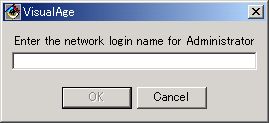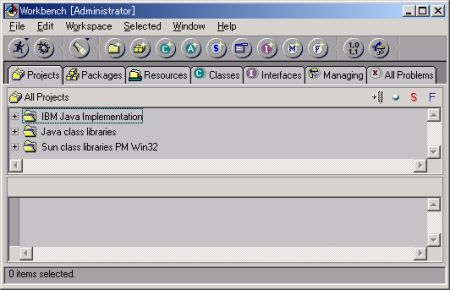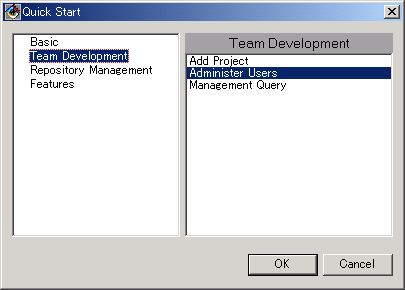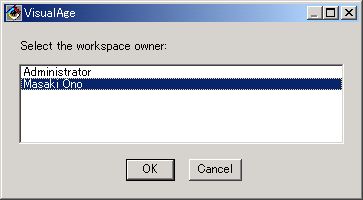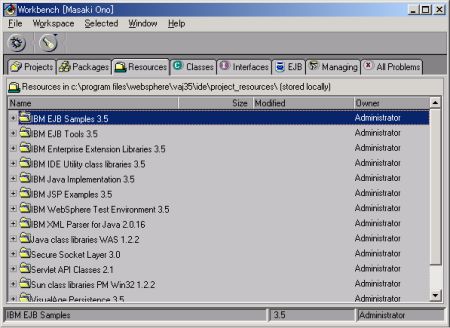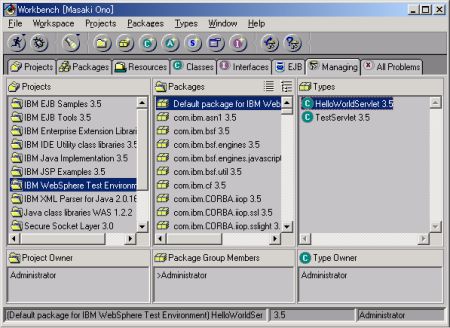ステップバイステップで学ぶ
初めてのWebアプリケーション・サーバ
|
第4回 WebSphere Studioで開発するための準備
|
| 2.WebSphereテスト環境を使う準備 |
それでは早速WebSphereテスト環境(WebSphere Test Environment)を使ってみましょう。WebSphereテスト環境は、WASを使わずにVAJ単体でWASの実行エンジンをエミュレーションし、サーブレットやJSPなどのデバッグをシームレスに行えるようにしたものです。
WebSphereテスト環境について何も知らずに作業を始めてしまうとStudioとVAJを連携させるときに、どうしてこうするの? といった疑問点がたくさん出てきてしまいます。そこで、前もってWebSphereテスト環境の設定方法などについて一通り説明をしておきます。ここからは「wsdemo」ユーザーで作業を行います。
|
■VisualAge for Java(VAJ)の開始 1. VAJを起動します。[スタート]−[プログラム]−[IBM VisualAge for Java for Windows V3.5]−[IBM VisualAge for Java]を選択します2. VAJを初めて起動するとAdministratorのネットワーク・ログイン名を尋ねるウィンドウが現れます。このAdministratorとはその名のとおりVAJの管理者を意味しています。チーム・サーバーへのセットアップやユーザーの管理などの作業を行うためのユーザーです。実際にプロジェクトを開発する際は新規にユーザーを作って作業をします。VAJのエンタープライズ版はチーム・サーバーを使って開発することを想定して作られているので、ユーザー名とネットワーク・ドメイン・ユーザーをリンクさせて登録しなければなりません。ここではローカルだけで作業をしますので、とりあえずローカルのユーザーである「wsadmin」をAdministratorとしておきます。「wsadmin」と入力して[OK]ボタンをクリックします
3. [Welcome to VisualAge(VisualAgeにようこそ)]が現れました。 「Go to the Workbench(ワークベンチへジャンプ)」を選択して[OK]ボタンをクリックします
4. これでやっとVAJワークベンチを開くことができました
5. それではWebSphereテスト環境に必要なフィーチャーを追加します。メニューから[File(ファイル)]−[Quick Start(クイック・スタート)]を選択します 6. [Quick Start]にはVAJワークベンチで行える作業を4つに大別して用意しています。フィーチャーの追加もここから行えるようになっています。左側のメニューから「Features(フィーチャー)」を選択して、右側に表示された2つのメニューから「Add Feature(フィーチャーの追加)」を選択し、[OK]ボタンをクリックします
7. [Selection Required(項目の選択(必須))]が現れ、そこにはたくさんのフィーチャーがリストされているのが分かります。ここから「IBM EJB Development Environment 3.5」(EJB開発環境)を選択し、[OK]ボタンをクリックします。この「IBM EJB Development Environment 3.5」には、いくつかの必須のフィーチャーがあり、その中には「IBM WebSphere Test Environment 3.5」も含まれています。ですから、EJB開発環境を追加するだけで、WASのエミュレートに必要なすべての環境が自動的に整うわけです 8. フィーチャーの追加が終わるとVAJワークベンチの[All Project(すべてのプロジェクト)]にはたくさんのプロジェクトが追加されたのが分かります。このままですと少し見づらいのでプロジェクトの表示方法を変更します。メニューから[Window(ウィンドウ)]−[Flip Orientation(向きの反転)]を選択します。すると「All Project」の枠が縦方向に伸び、本当にすべてのプロジェクトが見渡せるようになったはずです
9. 次はVAJの新規ユーザーを作ります。VAJのエンタープライズ版はチーム開発機能を持っており、そのためのユーザーを作ることができます。ユーザーはチーム・サーバーにアクセスするためにネットワーク・ドメインのユーザーとリンクしていなければなりません。これから作る新規ユーザーはローカルでしか使いませんので「wsdemo」を使います 10. メニューから[File]−[Quick Start]を選択して「Quick Start」を開きます 11. 「Quick Start」の左側のリストから「Team Development(チーム開発)」を選択し、右側に表示されるリストから「Administer Users(ユーザーの管理)」を選択し、[OK]ボタンをクリックします
12. [User Administration(ユーザー管理)]が開いたら右側の「User(ユーザー)」の枠内にUnique Name(固有名)は「[email protected]」、Full Name(完全名)は「Masaki Ono」、Network Login Name(ネットワーク・ログイン名)は「wsdemo」とし、[Save(保管)]ボタンをクリックします。そしてユーザーが左側のリストに追加されたら、[Close(クローズ)]ボタンをクリックして、[User Administration]を閉じます
13. 今度はいま作ったユーザーをVAJワークベンチのワークスペース所有者にします 14. メニューから[Workspace(ワークスペース)]−[Change Workspace Owner...(ワークスペース所有者の変更...)]を選択します 15. ユーザーのリストが現れたら、いま作ったユーザーを選択して[OK]ボタンをクリックします
16. これで、ワークスペース所有者が変更されました。ワークスペース所有者はウィンドウのタイトル・バーに表示されています。また、[Resources(リソース)]タブを開けば、プロジェクトとその所有者(Owner)をリストして見ることができます。チーム開発機能ではプロジェクトの所有者のみがプロジェクトに対してバージョンを付けることができるようになっています
プロジェクトを開発できるユーザーの管理は[Managing(管理)]タブを開いて行うことができます。
|
次はWebSphereテスト環境をデフォルトの構成で動かしてみます。
| 3.WebSphereテスト環境の稼動 |
|
||||||||||||||
|
||||
| 連載記事一覧 |
Java Agile フォーラム 新着記事
- 実運用の障害対応時間比較に見る、ログ管理基盤の効果 (2017/5/9)
ログ基盤の構築方法や利用方法、実際の案件で使ったときの事例などを紹介する連載。今回は、実案件を事例とし、ログ管理基盤の有用性を、障害対応時間比較も交えて紹介 - Chatwork、LINE、Netflixが進めるリアクティブシステムとは何か (2017/4/27)
「リアクティブ」に関連する幾つかの用語について解説し、リアクティブシステムを実現するためのライブラリを紹介します - Fluentd+Elasticsearch+Kibanaで作るログ基盤の概要と構築方法 (2017/4/6)
ログ基盤を実現するFluentd+Elasticsearch+Kibanaについて、構築方法や利用方法、実際の案件で使ったときの事例などを紹介する連載。初回は、ログ基盤の構築、利用方法について - プログラミングとビルド、Androidアプリ開発、Javaの基礎知識 (2017/4/3)
初心者が、Java言語を使ったAndroidのスマホアプリ開発を通じてプログラミングとは何かを学ぶ連載。初回は、プログラミングとビルド、Androidアプリ開発、Javaに関する基礎知識を解説する。
|
|